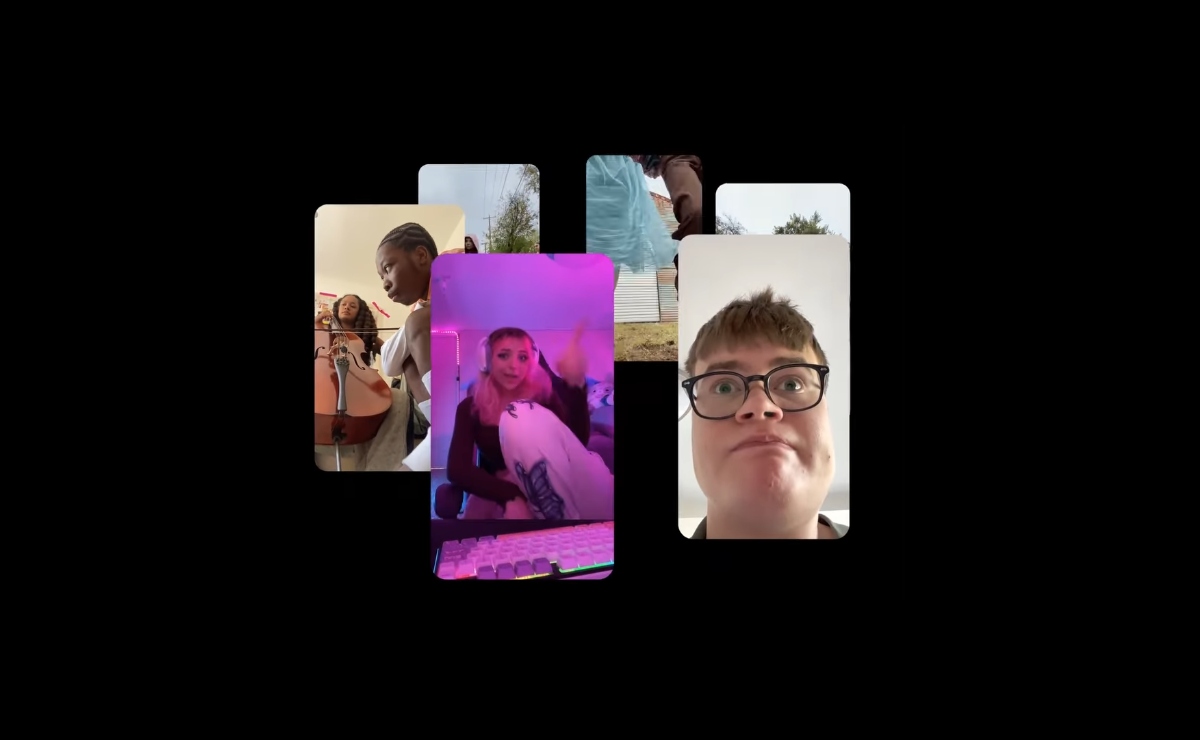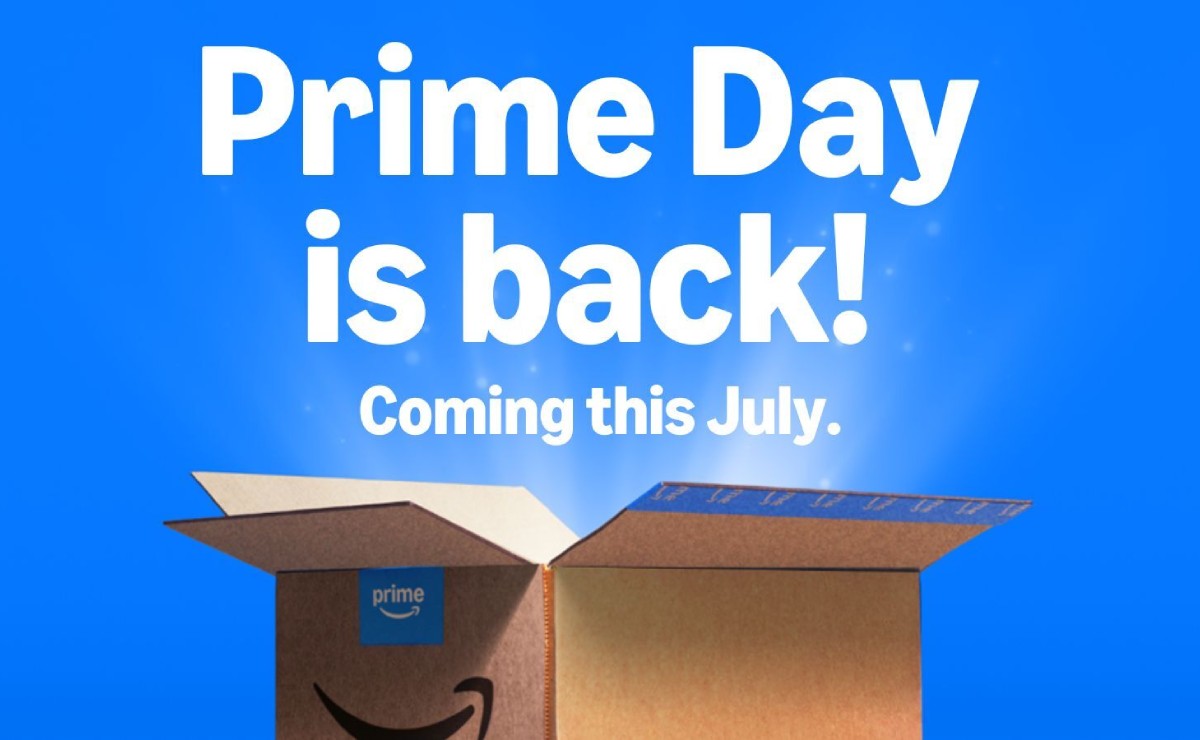Documentos de Google, al estar basado en la nube, permite que los archivos se guarden de manera automática cada vez que realizas un cambio, por muy mínimo que sea. Pero habrá ocasiones en que necesites compartir el documento en un formato específico. Te contamos cómo guardar un archivo de Documentos de Google en tu PC o móvil.
La Guía Central también recomienda:
Algunas de las ventajas de Documentos de Google son su facilidad de uso y que está disponible prácticamente en todos los dispositivos que pueden conectarse a internet, por lo que es posible acceder a tus archivos desde cualquier lugar. Eso es suficiente para convertirse en el software de textos preferido de muchas personas.
Cómo guardar un archivo de Documentos de Google en tu PC o móvil
Desde la versión web
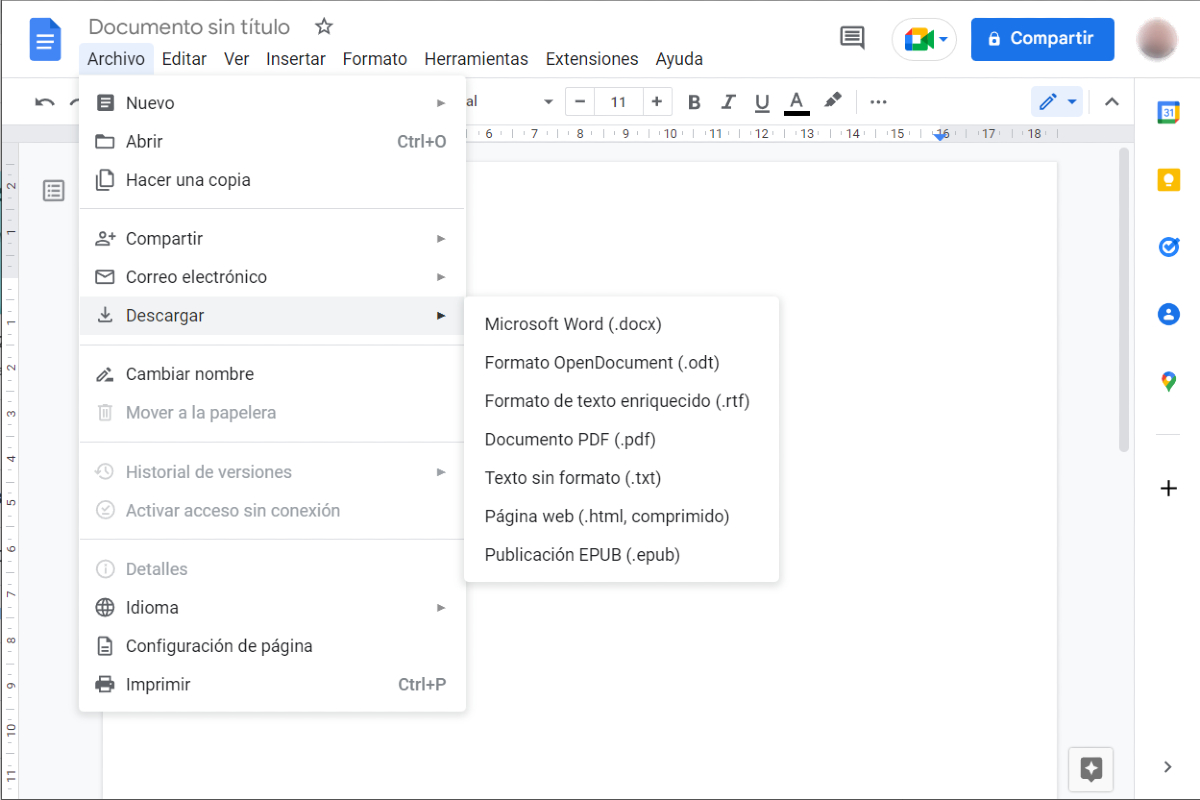
Paso 1: haz clic en Archivo, en la esquina superior izquierda del menú principal (como se muestra en la imagen).
Paso 2: dirígete a Descargar y espera a que se muestren las opciones.
Paso 3: selecciona el tipo de archivo con el que quieres guardar el documento. Puedes escoger entre Word, PDF, sin formato y otras alternativas.
Tras esto, se guardará el documento en la carpeta para descargas que tengas establecida como predeterminada en tu navegador.
Desde Android o iPhone
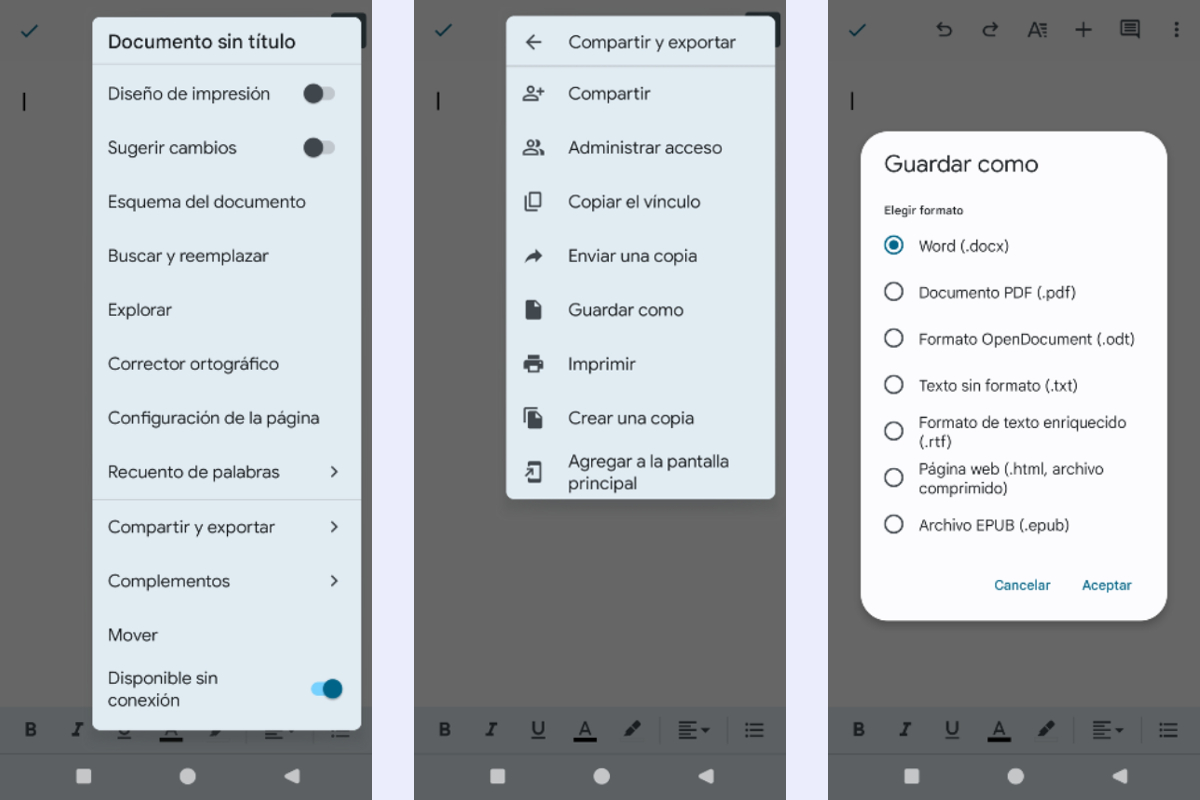
Paso 1: toca el menú de tres puntos en la esquina superior derecha de la pantalla.
Paso 2: selecciona Compartir y exportar.
Paso 3: toca Guardar como.
Paso 4: escoge el tipo de archivo con el que quieres almacenar el documento.
Tras esto, tu archivo se guardará en Google Drive; es una particularidad de la versión móvil. Sin embargo, puedes descargarlo tanto en tu celular como en tu PC en tan solo unos pasos. Te lo explicamos más abajo.
La Guía Central también recomienda:
Cómo descargar un archivo de Documentos de Google desde Google Drive
Android o iPhone
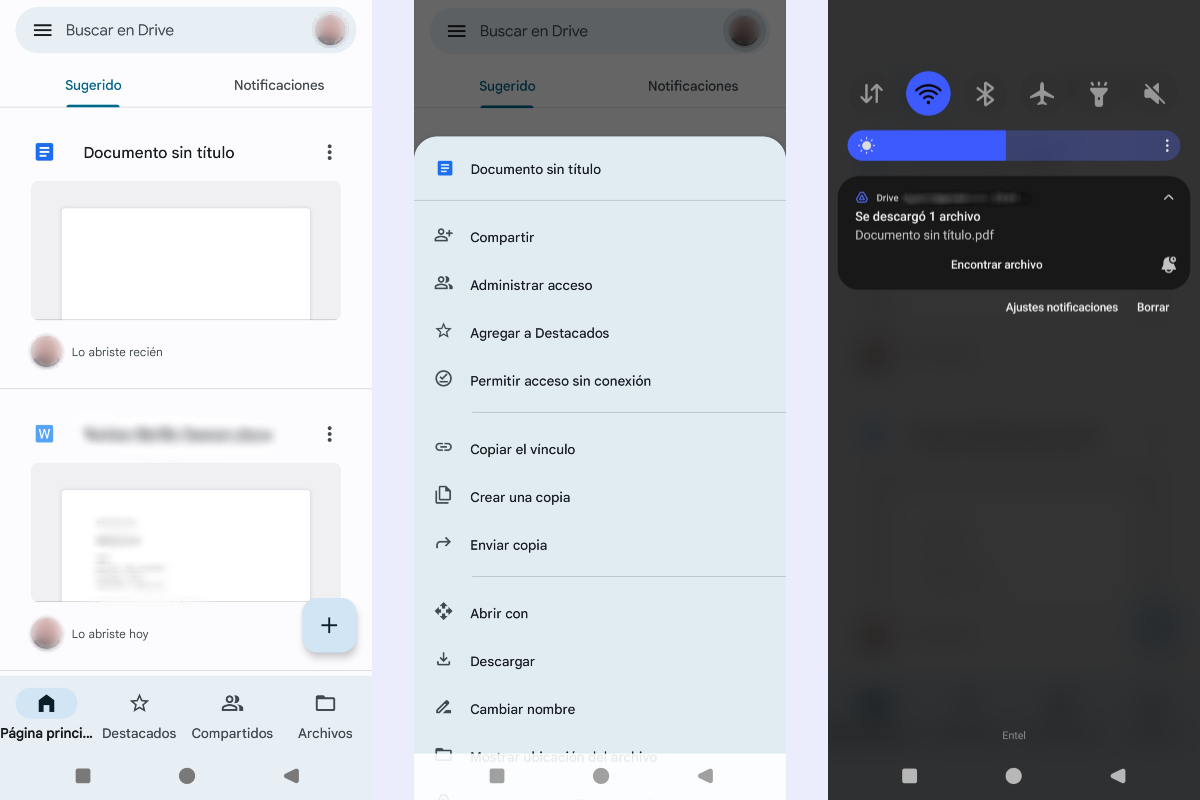
Paso 1: abre la aplicación Google Drive.
Paso 2: busca el documento que quieres descargar y toca los tres puntos ubicados a la derecha del título del documento.
Paso 3: toca Descargar.
Cuando el archivo termine de descargarse, recibirás una notificación en tu teléfono. Desde allí podrás abrir el archivo, aunque también puedes hacerlo desde la carpeta de Descargas.
Versión web
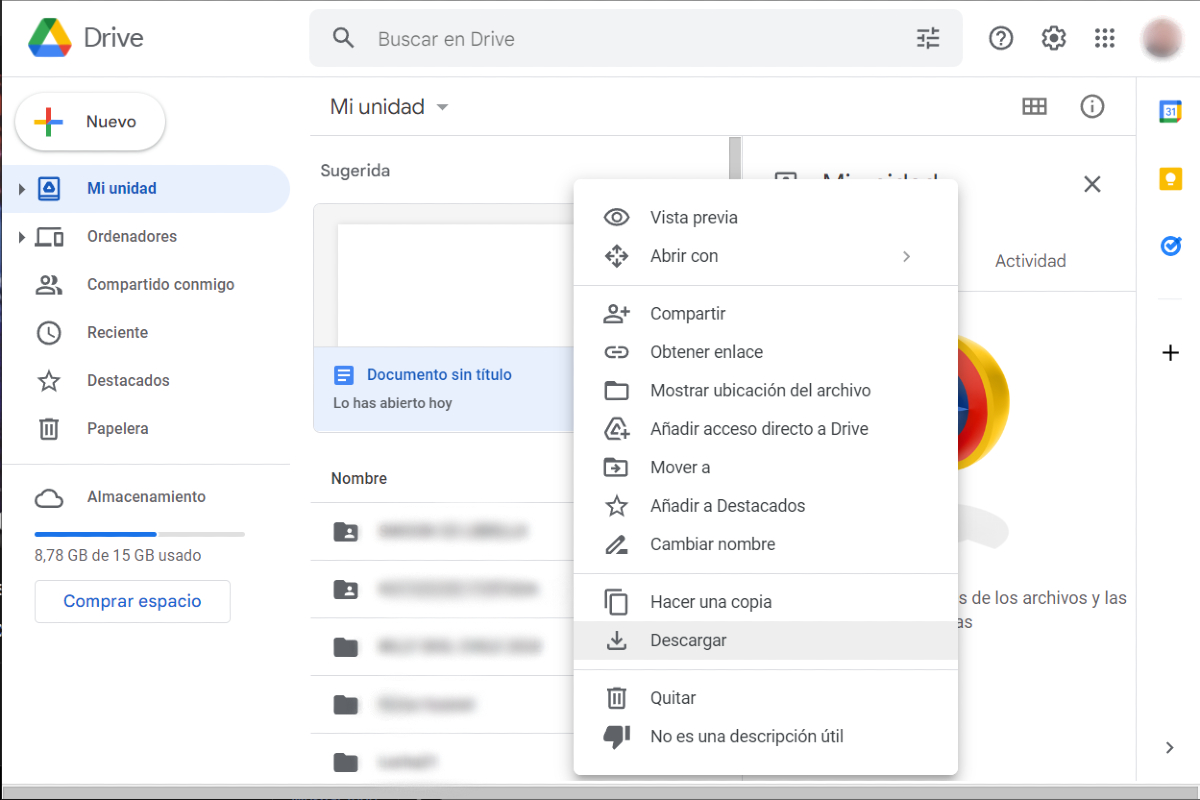
Paso 1: abre Google Drive en tu navegador.
Paso 2: haz clic derecho en el documento que quieres descargar.
Paso 3: haz clic en Descargar.
El documento se guardará en la carpeta para descargas que tengas como predeterminada en tu navegador.